Économiseur d'écran et options d'énergie Windows 7 ne fonctionnent pas?
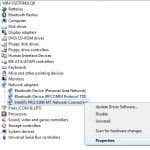
- 4848
- 654
- Jeanne Dupont
J'ai eu ma part de problèmes avec Windows 7, mais je l'utilise toujours régulièrement avec mon MacBook Pro. Un nouveau problème qui a fait grimpé récemment lié à l'économiseur d'écran et aux options d'alimentation. J'ai mis mon économiseur d'écran pour commencer après 10 minutes, mais rien ne s'est passé! J'ai également mis mon PC pour aller dormir après 1 heure et éteindre l'écran après 30 minutes. Pour une raison quelconque, l'écran s'éteindrait après 30 minutes, mais l'ordinateur ne s'est jamais endormi!
Si vous rencontrez des problèmes avec votre moniteur qui ne s'éteint pas ou si votre ordinateur ne va pas dormir aux intervalles de temps que vous définissez, cela pourrait être causé par un certain nombre de problèmes différents. Dans cet article, je vais essayer de vous guider à travers toutes les différentes méthodes que j'ai essayées et j'espère que l'un d'eux fonctionnera pour vous.
Table des matières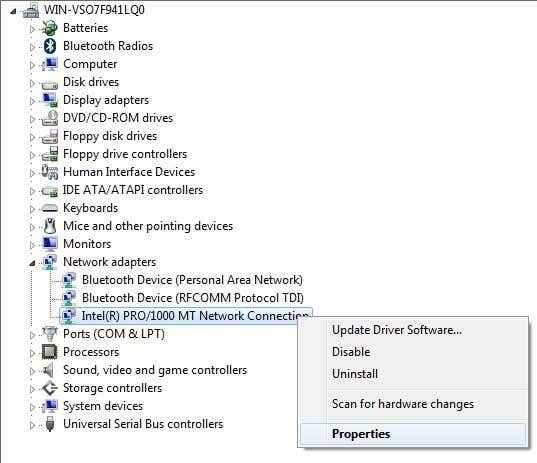
Ensuite, cliquez sur le Gestion de l'alimentation Ongle et décochez la boîte qui dit Permettez à cet appareil de réveiller l'ordinateur.
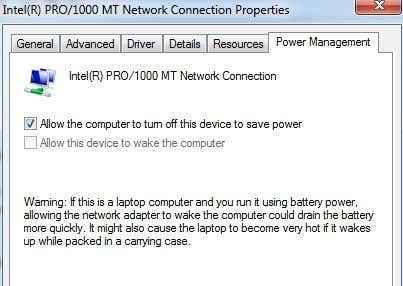
Notez que vous n'aurez pas cet onglet sur tous les éléments de Device Manager, seuls ceux qui peuvent réellement réveiller l'ordinateur. Vous pouvez essayer de désactiver les articles un à la fois et voir quand le problème disparaît. Il pourrait s'agir d'un autre matériel de votre système, ce qui ne dort jamais ou éteigne l'affichage.
En outre, vous pouvez déterminer quel appareil a éteint votre ordinateur en dernier en allant à l'invite de commande et en tapant ces commandes:
PowerCFG / Lastwake
PowerCFG / DeviceQuery Wake_armed
Méthode 5 - Options d'alimentation avancées
Par défaut, vous pouvez choisir un plan d'alimentation dans Windows 7 et y régler vos paramètres d'alimentation. Cependant, il existe également des options d'alimentation avancées que vous pouvez définir et parfois le plan et les paramètres avancés ne correspondent pas. Les paramètres avancés remplaceront le plan d'alimentation et donc vous pourriez avoir quelque chose là-bas, mais il ne fonctionnera pas à cause de ce qui est défini dans les options de puissance avancées.
Cliquez sur Démarrer et tapez les options d'alimentation. Cela ouvre la boîte de dialogue des options d'alimentation. Cliquer sur Modifier les paramètres du plan À côté du plan d'alimentation actif.
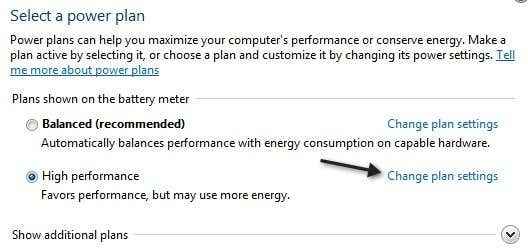 Maintenant cliquez sur Modifier les paramètres d'alimentation avancés sur l'écran suivant.
Maintenant cliquez sur Modifier les paramètres d'alimentation avancés sur l'écran suivant.
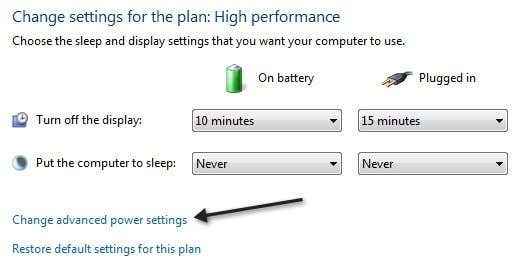
Enfin, ici tu peux aller à Dormir et Afficher et assurez-vous que les valeurs ici correspondent à celles de votre plan électrique. S'ils ne le font pas, changez-les et j'espère que votre problème disparaîtra.
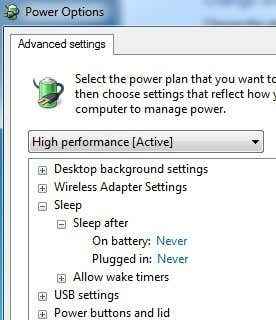
Méthode 6 - éteindre et sur
La dernière chose que vous pouvez essayer si vous êtes si rien d'autre ne fonctionne, c'est d'éteindre l'ordinateur portable ou l'ordinateur, retirer la batterie ou débrancher l'ordinateur, attendre environ 5 minutes, puis réactiver l'ordinateur. Il est étonnant de voir comment cela peut résoudre certains problèmes avec les ports USB, ce qui peut causer des problèmes avec les paramètres d'alimentation sur l'ordinateur. Mais vous devez vraiment vous assurer de retirer la batterie ou de débrancher l'ordinateur, pas seulement d'arrêter.
Si vous rencontrez toujours ce problème dans Windows 7, postez un commentaire ici avec votre configuration et tout détail supplémentaire et nous essaierons d'aider. Apprécier!
- « Correction de la crépitement audio statique avec une carte son Realtek
- Effacer les rayures dans les photos avec l'outil de sélection de la guérison du GIMP »

